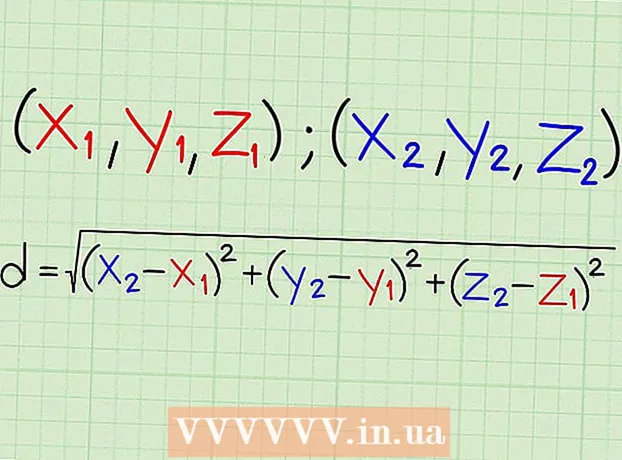Автор:
Morris Wright
Жаратылган Күнү:
26 Апрель 2021
Жаңыртуу Күнү:
26 Июнь 2024

Мазмун
- Басуу
- 3-ыкманын 1-ыкмасы: Кол менен жаңыртыңыз
- 3-ыкманын 2-ыкмасы: GeForce тажрыйбасын колдонуу
- 3 ыкмасы 3: Ubuntu драйверлерин жаңыртыңыз
Nvidia графикалык карталарынын түпкү программасы менен тынымсыз иштеп жатат. Драйвер жаңыртуулары бир нече жумада бир пайда болот. Эң акыркы драйверлерди орнотуу менен оюндарыңыздын туура иштешин камсыздайт.
Басуу
3-ыкманын 1-ыкмасы: Кол менен жаңыртыңыз
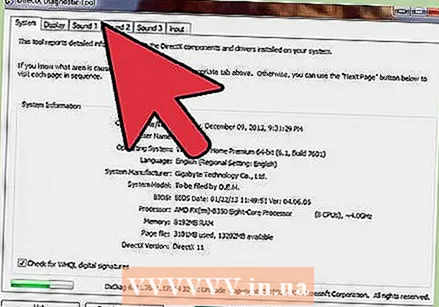 DirectX утилитасын ачыңыз. Бул сизде кандай графикалык картанын түрүн табуунун эң ылдам жолу.
DirectX утилитасын ачыңыз. Бул сизде кандай графикалык картанын түрүн табуунун эң ылдам жолу. - Пресс ⊞ Win+R. жана typ dxdiag.
- Монитор өтмөгүн чыкылдатыңыз. "Chip Type" терминин издеңиз.
- Тутум барагын чыкылдатыңыз. Сиздин Windows версияңыз 32 же 64 бит экендигин билүү үчүн, "Операциялык Системаны" текшериңиз.
 Nvidia GeForce вебсайтына өтүңүз. Сиз акыркы айдоочуларды GeForce веб-сайтынан жүктөп алсаңыз болот (geforce.com).
Nvidia GeForce вебсайтына өтүңүз. Сиз акыркы айдоочуларды GeForce веб-сайтынан жүктөп алсаңыз болот (geforce.com).  "Айдоочулар" кошумча барагын чыкылдатыңыз. Көпчүлүк Nvidia графикалык карталары "GeForce" карталары. Вебсайтка өтүңүз nvidia.com эгер сиздин картаңыз башка сериянын бөлүгү болсо.
"Айдоочулар" кошумча барагын чыкылдатыңыз. Көпчүлүк Nvidia графикалык карталары "GeForce" карталары. Вебсайтка өтүңүз nvidia.com эгер сиздин картаңыз башка сериянын бөлүгү болсо.  Графикалык картаңызды тандаңыз. Драйверди тандоонун үч жолу бар:
Графикалык картаңызды тандаңыз. Драйверди тандоонун үч жолу бар: - Драйверди автоматтык түрдө жаңыртуу - Nvidia GeForce Experience программасын колдонуп, драйвер жаңыртууларын башкарыңыз. Көбүрөөк маалымат алуу үчүн кийинки ыкманы караңыз.
- Айдоочуларды кол менен издөө - Туура айдоочуну тандоо үчүн 1-кадамдагы маалыматты колдонуңуз. Акыркы төрт айдоочу көрсөтүлөт.
- Автоматтык түрдө GPU аныктоо - Nvidia веб-сайты компьютериңиздеги кайсы графикалык карта экендигин аныктоого аракет кылып, ошого жараша туура драйверлерди көрсөтөт. Ал үчүн компьютериңизде Java орнотулган болушу керек. Бирок, бул ыкма эскиргендиктен, ушул кадамда башка ыкмалар менен дагы ийгиликке жетишиңиз мүмкүн.
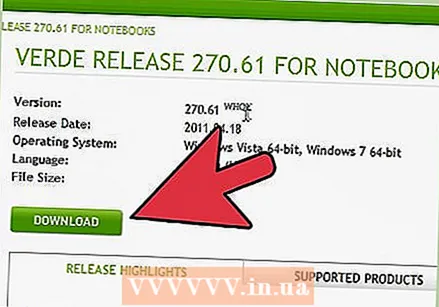 Акыркы айдоочуларды жүктөп алыңыз. Драйвердин акыркы нускасын жүктөө үчүн шилтемени чыкылдатыңыз. Эски версияны колдонууга жүйөлүү себептер болбосо, ар дайым акыркы нускасын жүктөп алыңыз. Акыркы версия эң жакшы натыйжаларды берет.
Акыркы айдоочуларды жүктөп алыңыз. Драйвердин акыркы нускасын жүктөө үчүн шилтемени чыкылдатыңыз. Эски версияны колдонууга жүйөлүү себептер болбосо, ар дайым акыркы нускасын жүктөп алыңыз. Акыркы версия эң жакшы натыйжаларды берет.  Орнотуучуну иштетүү. Драйверлериңизди жаңыртуу үчүн жүктөлгөн орноткучту иштетиңиз. Орнотуучу эски драйверлерди автоматтык түрдө жок кылып, акыркы нускасын орнотот.
Орнотуучуну иштетүү. Драйверлериңизди жаңыртуу үчүн жүктөлгөн орноткучту иштетиңиз. Орнотуучу эски драйверлерди автоматтык түрдө жок кылып, акыркы нускасын орнотот. - Көпчүлүк колдонуучулар орнотуу учурунда "Экспресс" параметрин тандай алышат.
- Орнотуу учурунда сиздин экран жаркылдап же экран бир азга карарып кетиши мүмкүн.
 Эгерде жаңы драйвер көйгөй жаратып жатса, Тутумду Калыбына келтирүүнү колдонуңуз. Драйвер жаңыртуусу орнотулганда, тутумду калыбына келтирүүчү чекит автоматтык түрдө түзүлөт. Ошентип, драйвер орнотулганга чейин тутум кандай болгонуна кайта аласыз.
Эгерде жаңы драйвер көйгөй жаратып жатса, Тутумду Калыбына келтирүүнү колдонуңуз. Драйвер жаңыртуусу орнотулганда, тутумду калыбына келтирүүчү чекит автоматтык түрдө түзүлөт. Ошентип, драйвер орнотулганга чейин тутум кандай болгонуна кайта аласыз. - Тутумду калыбына келтирүү жөнүндө кененирээк маалымат алуу үчүн бул жерди чыкылдатыңыз.
3-ыкманын 2-ыкмасы: GeForce тажрыйбасын колдонуу
 GeForce Experience программасын жүктөп жана орнотуңуз. Бул Nvidia компаниясынын программасы, ал сиздин драйверлерди жана оюн орнотууларын башкарат. Орноткучту жүктөп алсаңыз болот geforce.com/geforce-experience.
GeForce Experience программасын жүктөп жана орнотуңуз. Бул Nvidia компаниясынын программасы, ал сиздин драйверлерди жана оюн орнотууларын башкарат. Орноткучту жүктөп алсаңыз болот geforce.com/geforce-experience. - Орнотуучу сиздин тутумуңузду колдоого алынган жабдыктарды издейт. Эгерде сизде эски Nvidia графикалык картасы жок болсо же ката кетириши мүмкүн.
- Жүктөө аяктаганда программаны ишке киргизиңиз.
 GeForce тажрыйбасын жаңыртууга уруксат бериңиз. GeForce тажрыйбасын баштаганыңызда, программа кандайдыр бир жаңыртуулар бар экендигин текшерет.
GeForce тажрыйбасын жаңыртууга уруксат бериңиз. GeForce тажрыйбасын баштаганыңызда, программа кандайдыр бир жаңыртуулар бар экендигин текшерет.  "Айдоочулар" кошумча барагын чыкылдатыңыз. Эгерде кандайдыр бир жаңыртуулар бар болсо, алар бул жерде көрсөтүлөт. GeForce Experience муну автоматтык түрдө текшере элек болсо, "Жаңыртууларды текшерүү" баскычын чыкылдатыңыз.
"Айдоочулар" кошумча барагын чыкылдатыңыз. Эгерде кандайдыр бир жаңыртуулар бар болсо, алар бул жерде көрсөтүлөт. GeForce Experience муну автоматтык түрдө текшере элек болсо, "Жаңыртууларды текшерүү" баскычын чыкылдатыңыз. 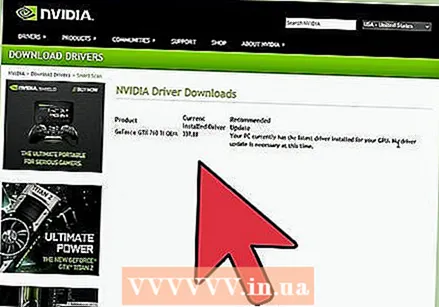 Жеткиликтүү жаңыртууну жүктөө үчүн "Драйверди жүктөө" баскычын чыкылдатыңыз. GeForce Experience файлдарды жүктөп алган болушу мүмкүн.
Жеткиликтүү жаңыртууну жүктөө үчүн "Драйверди жүктөө" баскычын чыкылдатыңыз. GeForce Experience файлдарды жүктөп алган болушу мүмкүн. 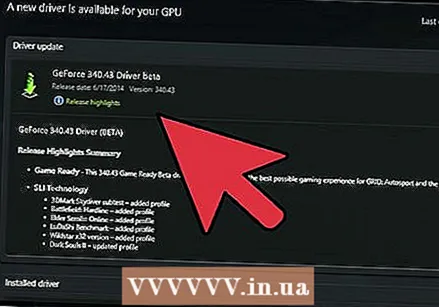 "Экспресс Орнотуу" баскычын чыкылдатыңыз. Тажрыйбалуу колдонуучулар "Ыңгайлаштырылган" опциясын тандай алышат, бирок "Ыкчам орнотуу" опциясы көпчүлүк колдонуучулар үчүн жетиштүү.
"Экспресс Орнотуу" баскычын чыкылдатыңыз. Тажрыйбалуу колдонуучулар "Ыңгайлаштырылган" опциясын тандай алышат, бирок "Ыкчам орнотуу" опциясы көпчүлүк колдонуучулар үчүн жетиштүү. - Ыңгайлаштырылган орнотууда сиз кайсы драйверлерди орнотуу керектигин тандай аласыз.
 Драйвер орнотулганга чейин күтө туруңуз. GeForce Experience сиз үчүн туура драйверлерди орнотот. Орнотуу учурунда сиздин экран жаркылдап же экран бир саамга карарып кетиши мүмкүн.
Драйвер орнотулганга чейин күтө туруңуз. GeForce Experience сиз үчүн туура драйверлерди орнотот. Орнотуу учурунда сиздин экран жаркылдап же экран бир саамга карарып кетиши мүмкүн. 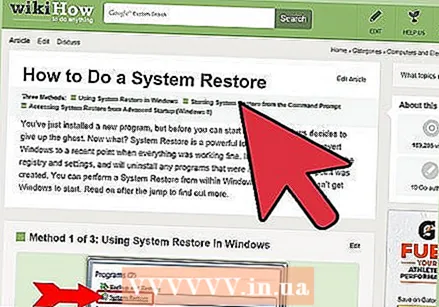 Эгер бир нерсе туура эмес болуп калса, Тутумду Калыбына келтирүүнү колдонуңуз. Nvidia жаңыртуулары орнотулганда, Windows калыбына келтирүү чекитин жаратат. Керек болсо, Коопсуз режимди жүктөп, жаңыртуулар орнотулган жерге кайта аласыз.
Эгер бир нерсе туура эмес болуп калса, Тутумду Калыбына келтирүүнү колдонуңуз. Nvidia жаңыртуулары орнотулганда, Windows калыбына келтирүү чекитин жаратат. Керек болсо, Коопсуз режимди жүктөп, жаңыртуулар орнотулган жерге кайта аласыз. - Тутумду калыбына келтирүү жөнүндө кененирээк маалымат алуу үчүн бул жерди чыкылдатыңыз.
3 ыкмасы 3: Ubuntu драйверлерин жаңыртыңыз
 "Кошумча айдоочулар" терезесин ачыңыз. Эгер сиз Ubuntu колдонуп жатсаңыз, Nvidia драйверлери автоматтык түрдө орнотулбайт. Ubuntu кубаттуулугу төмөн, ачык булактуу драйверлерди колдонот. Nvidia драйверлерин "Кошумча драйверлер" терезесинен орното аласыз.
"Кошумча айдоочулар" терезесин ачыңыз. Эгер сиз Ubuntu колдонуп жатсаңыз, Nvidia драйверлери автоматтык түрдө орнотулбайт. Ubuntu кубаттуулугу төмөн, ачык булактуу драйверлерди колдонот. Nvidia драйверлерин "Кошумча драйверлер" терезесинен орното аласыз. - Dash'иңизди ачып, "Drivers" деп терип, "Кошумча Драйверлер" терезесин ачыңыз.
 Жүктөлгөн драйверлердин тизмесин күтүп туруңуз. Бул бир аз убакыт талап кылынышы мүмкүн.
Жүктөлгөн драйверлердин тизмесин күтүп туруңуз. Бул бир аз убакыт талап кылынышы мүмкүн.  Тизмеден акыркы драйверди тандаңыз. "Nouveau" драйверин эмес, Nvidia драйверин тандаңыз. Драйверди тандап, жүктөп баштаңыз.
Тизмеден акыркы драйверди тандаңыз. "Nouveau" драйверин эмес, Nvidia драйверин тандаңыз. Драйверди тандап, жүктөп баштаңыз.  "Өзгөртүүлөрдү колдонуу" баскычын чыкылдатыңыз. Nvidia драйвери орнотулат. Орнотуу процессинде сиздин экран жаркылдап же толугу менен өчүп калышы мүмкүн.
"Өзгөртүүлөрдү колдонуу" баскычын чыкылдатыңыз. Nvidia драйвери орнотулат. Орнотуу процессинде сиздин экран жаркылдап же толугу менен өчүп калышы мүмкүн.  Компьютериңизди өчүрүп-күйгүзүңүз. Орнотуу процессин аяктоо үчүн компьютериңизди өчүрүп-күйгүзүңүз.
Компьютериңизди өчүрүп-күйгүзүңүз. Орнотуу процессин аяктоо үчүн компьютериңизди өчүрүп-күйгүзүңүз.